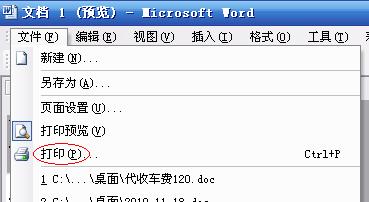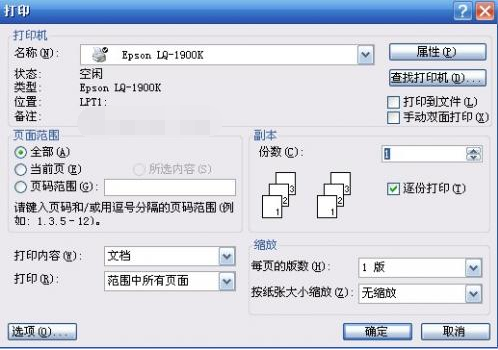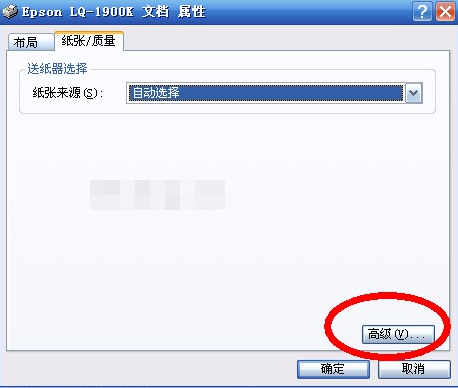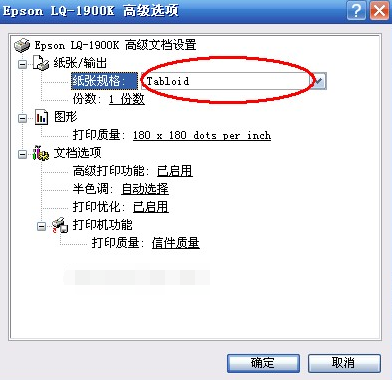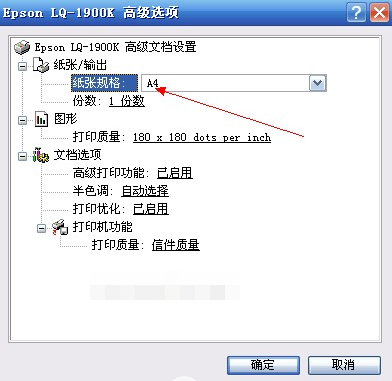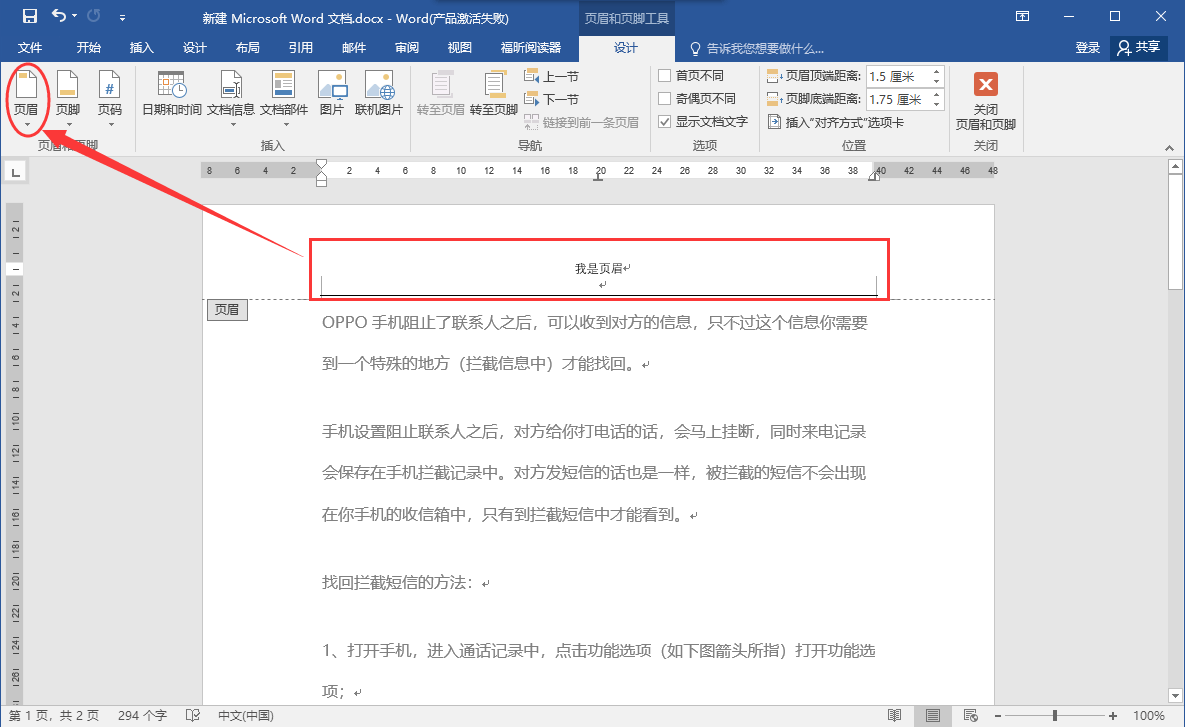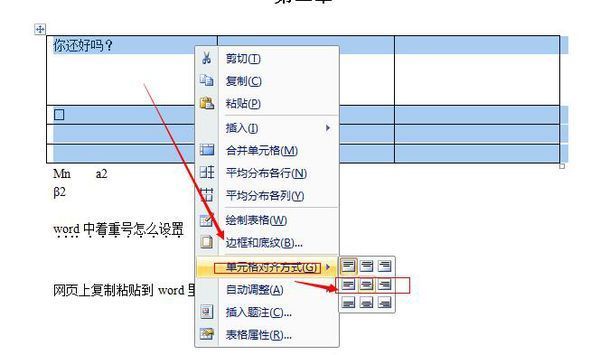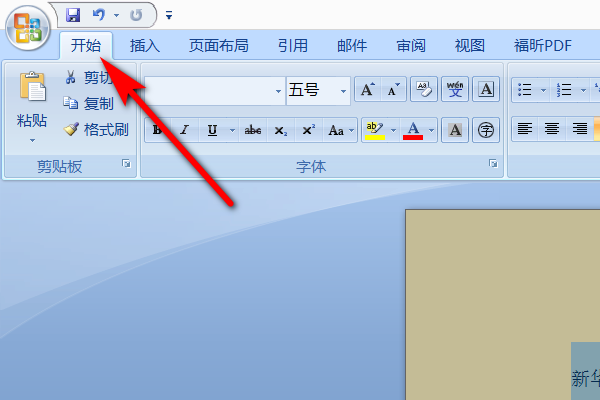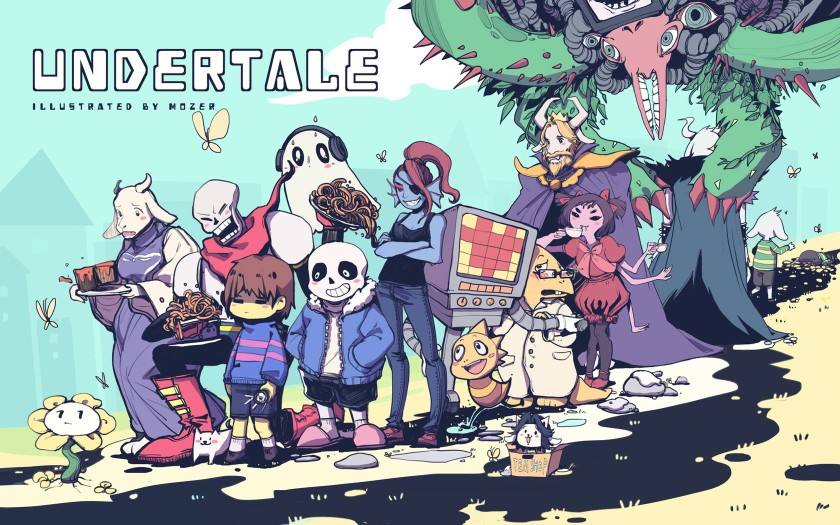用WPS Word 预览时图片完整,但打印出来不全!
出现此问题一般是打印机的纸张设置有问题,具体解决办法如下:1、打开菜单“文件” -> “打印”,见下图:
2、然后打开打“打印”窗口,见下图:
3、在打印窗口中点打印机名称后面的“属性”按钮。打开打印机文档属性窗口,见下图:
4、在打印文档属性窗口中选择“纸张/质量”标签,在此标签下选择右下角的“高级”按钮,见上图,然后打开“高级选项”窗口,见下图:
5、注意看其中的“纸张/输出”项下的“纸张规格”后面是不是选择的“A4”,如果不是的话,下拉,将值选择为“A4”即可,见下图:
然后就一路的“确定”下去就可以了,回到文稿再点“打印预览”,这时,你就可以看到“所有的文字内容”了。
标签:WPS,Word,预览